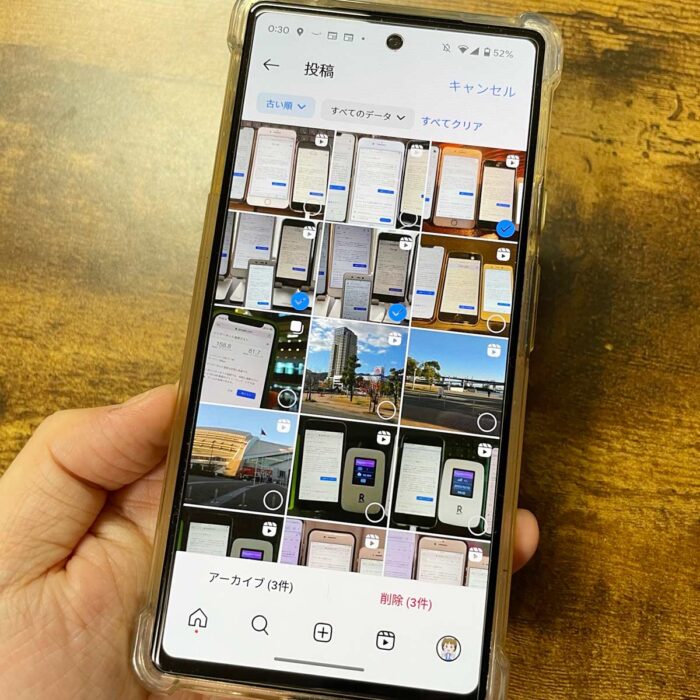
インスタの投稿の削除って、ひとつひとつ消していくの面倒だなぁ…
おっと!インスタの投稿はアクティビティからまとめて削除することができるよ!
投稿を消したい時ってある!
そう…ムラムラと消したい気持ちがわいてきて、投稿のジャンルを統一したい時、もう見せなくてもいい投稿とかを整理したい!
インスタグラムの投稿の削除は、説明書を見なくてもできるけど、
過去の投稿をまとめて削除できるなんて知らなかった!
ほとんどのインスタグラムユーザーはもしや知らないかも…そんな投稿をまとめて削除する機能!
当記事では私の体験の元、インスタグラムの過去の投稿をまとめて削除する手順を解説します。
この記事でわかること(目次)
インスタグラムの投稿を削除するには?
…と、インスタグラムの過去の投稿をまとめて削除する手順の前に…
インスタグラムの投稿を普通に削除する手順と一度削除した投稿を復元する手順をご紹介!
1インスタグラムアプリを起動。
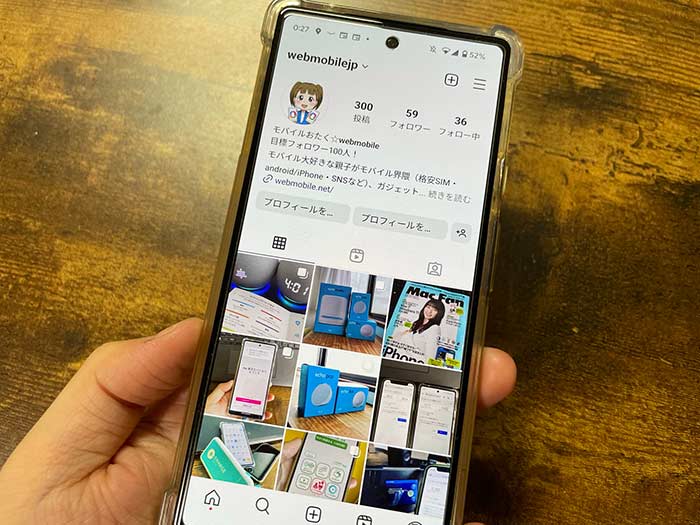
2消したい投稿右上の︙をタップ。
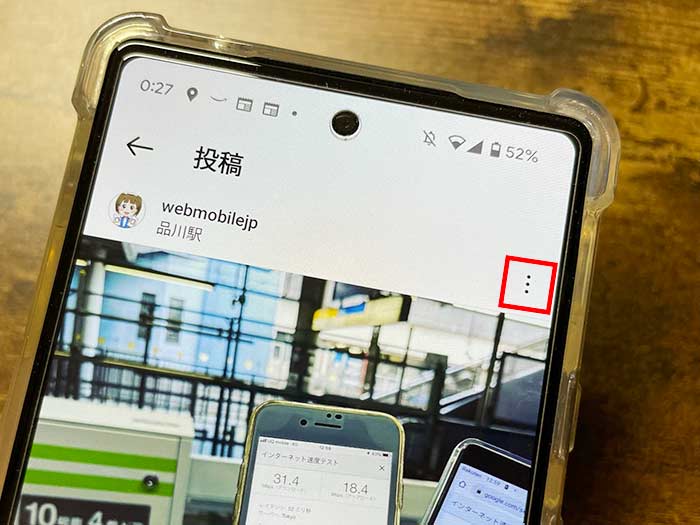
3メニューから削除をタップ。
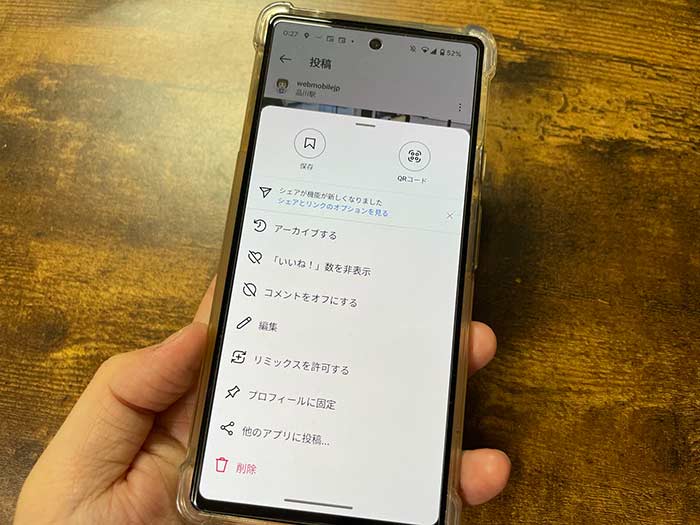
4”この投稿を削除しますか?”と聞かれるので削除をタップ。
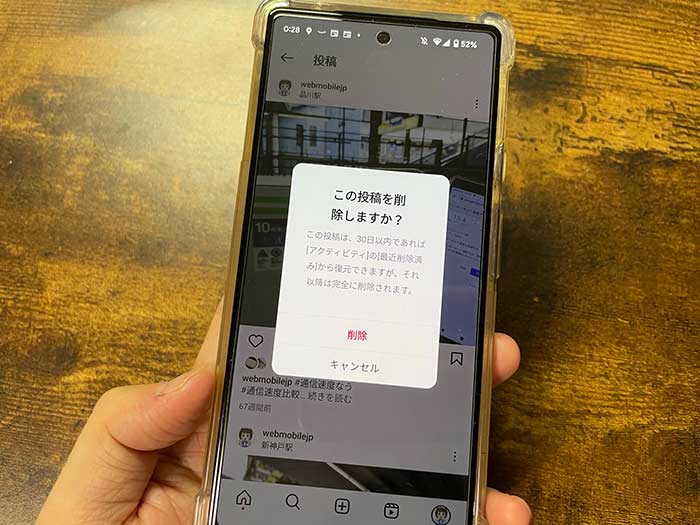
5投稿の削除完了!
削除した投稿はごみ箱に移動され、30日間以内なら復元が可能です。
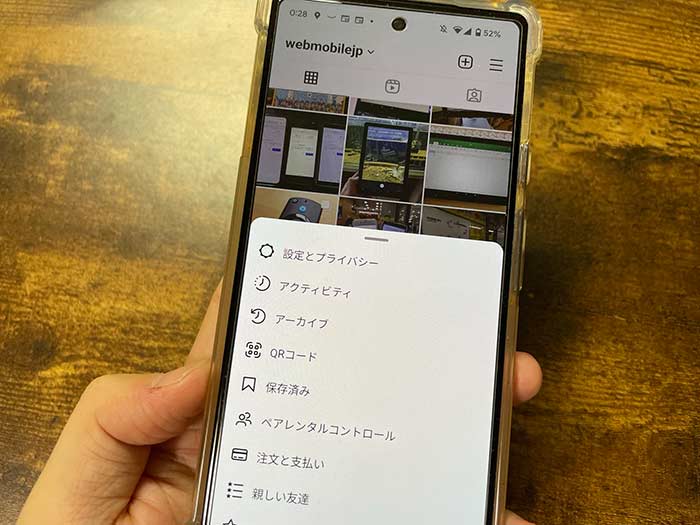
消す予定じゃない投稿を消してしまったらアクティビティから復元ができるので、インスタグラムの設定からアクティビティをタップ。
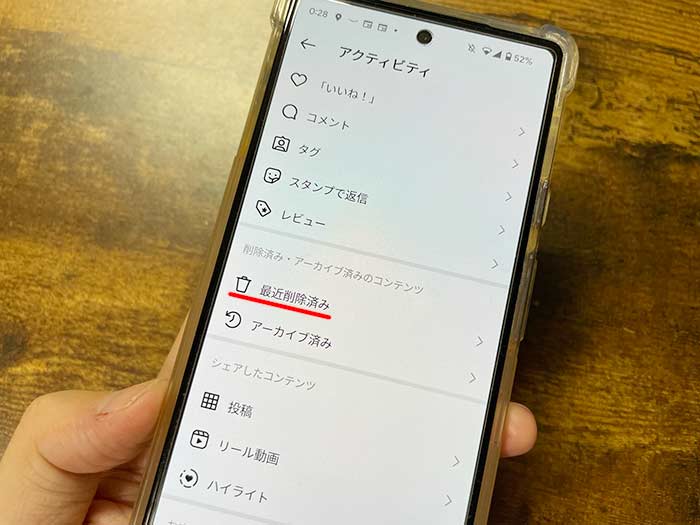
”アクティビティ”から最近削除済みをタップ。
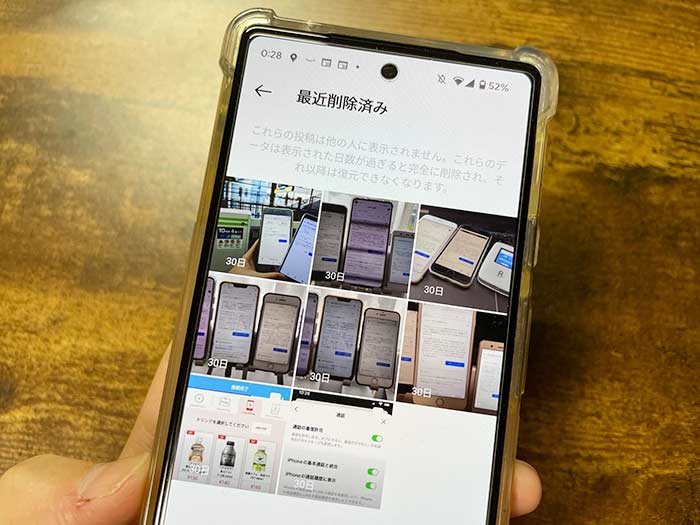
復元したい投稿をタップ。
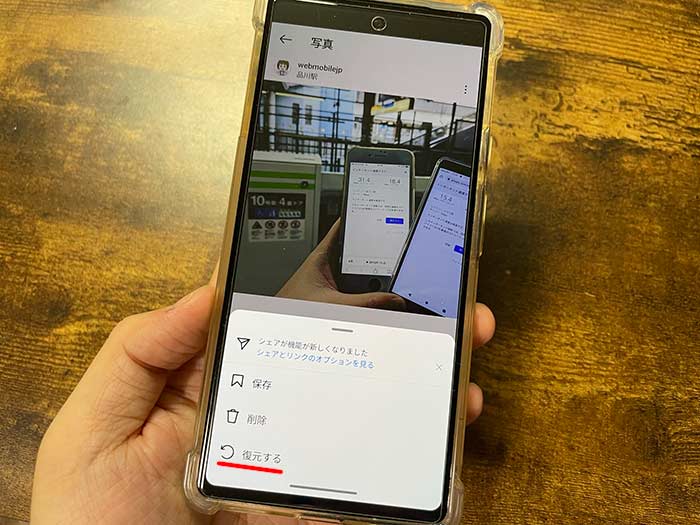
投稿画面右上の︙から復元するをタップ。
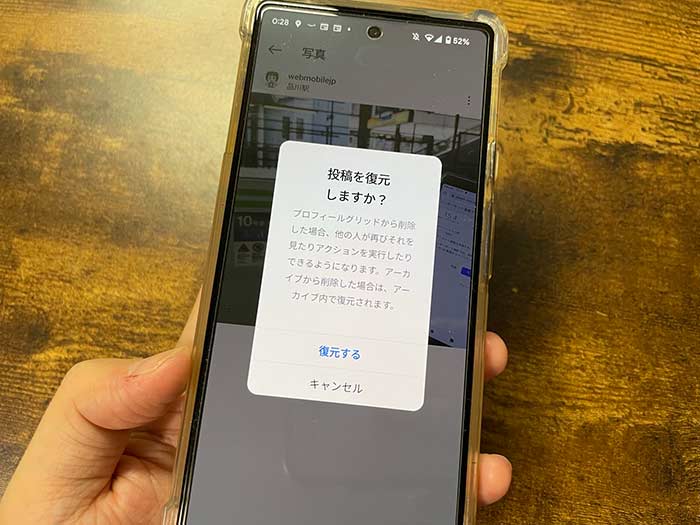
”投稿を復元しますか?”から復元するをタップすることで、間違って消してしまった投稿を再表示できます!
インスタグラムの過去の投稿をまとめて削除する手順は?
投稿をひとつひとつ削除していくのは面倒くさい!
インスタグラムの過去の投稿をまとめて削除する手順は以下の通りです。
1インスタグラムアプリを起動。
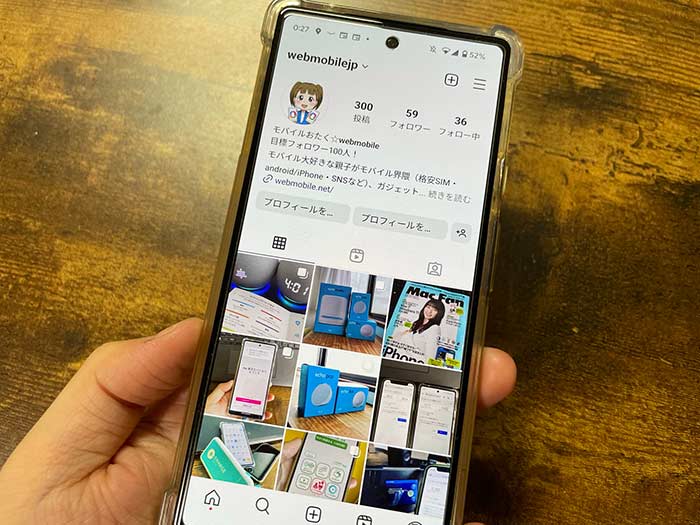
2インスタグラムの設定からアクティビティを開き、投稿をタップ。
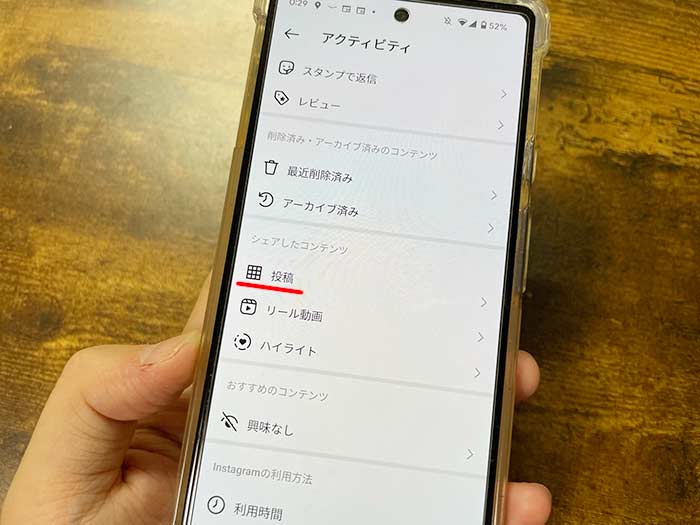
3投稿リストが表示されます。
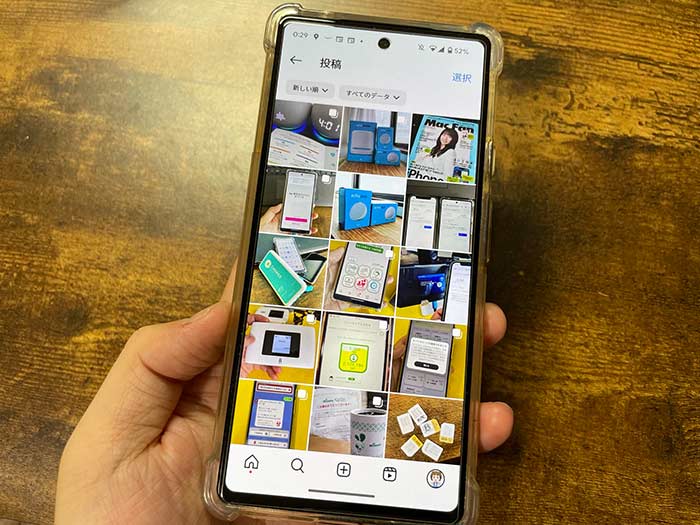
投稿は新しい順/古い順と並び替えができます。
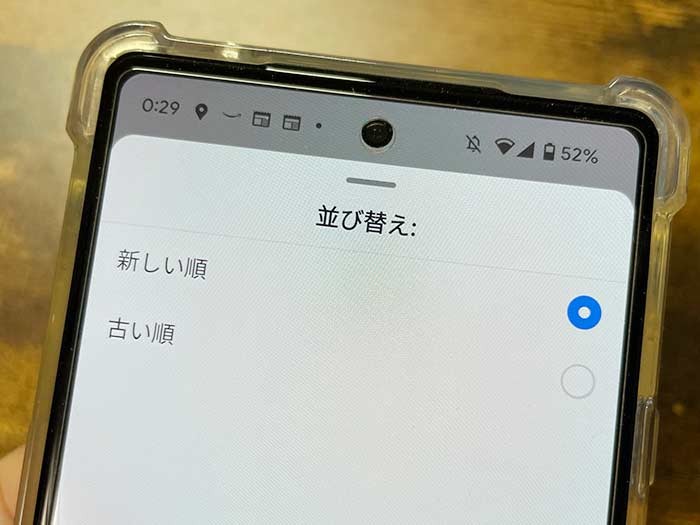
先週/先月/昨年/期間と日付でフィルターもできます。

期間を決めて投稿を表示することが可能!
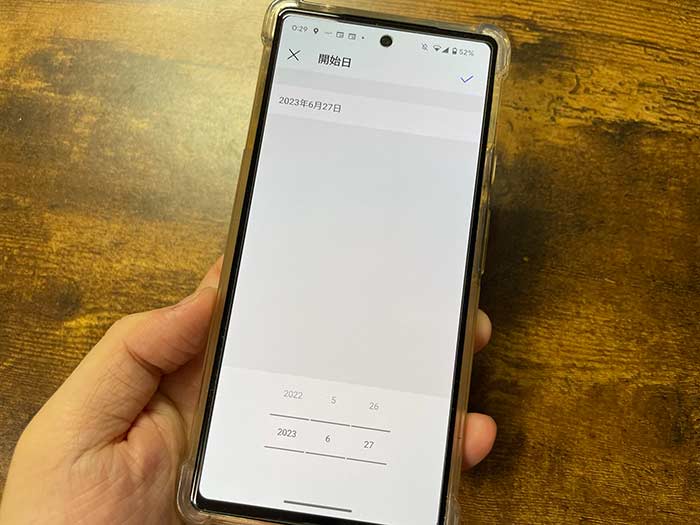
4”投稿”右側の選択をタップし、まとめて削除する投稿を選択していきます。

5まとめて削除する投稿を選択したら右下の削除をタップ。
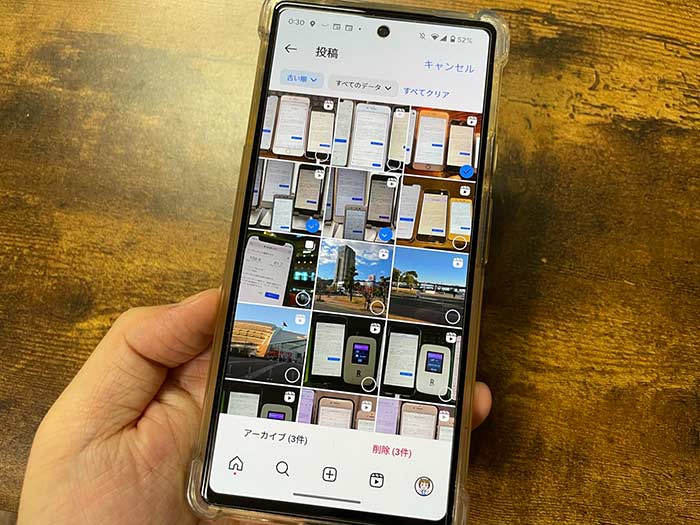
6”投稿を削除しますか?”で削除をタップ。
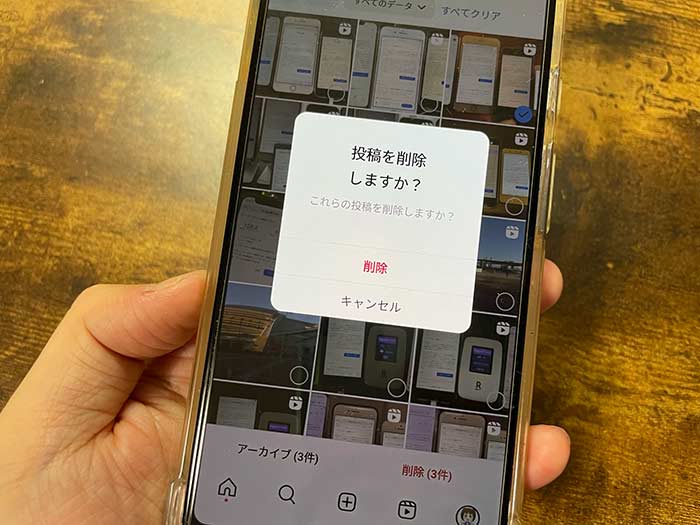
7インスタグラムの過去の投稿をまとめて削除完了です!
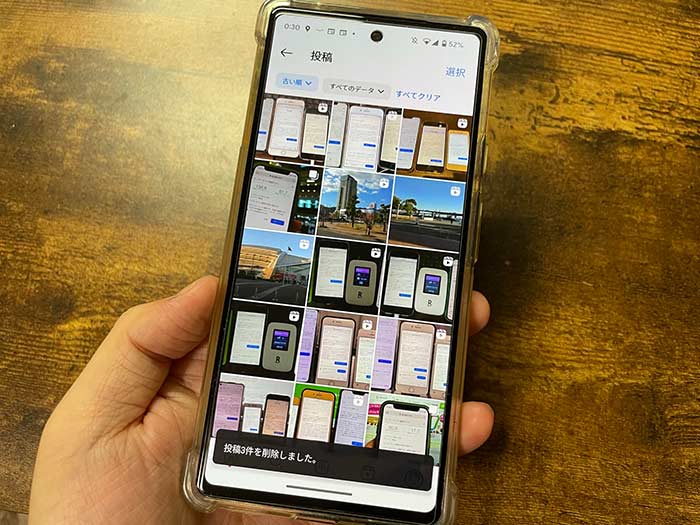
削除した投稿はごみ箱(最近削除済み)に移動するのでアクティビティから見ることができます。
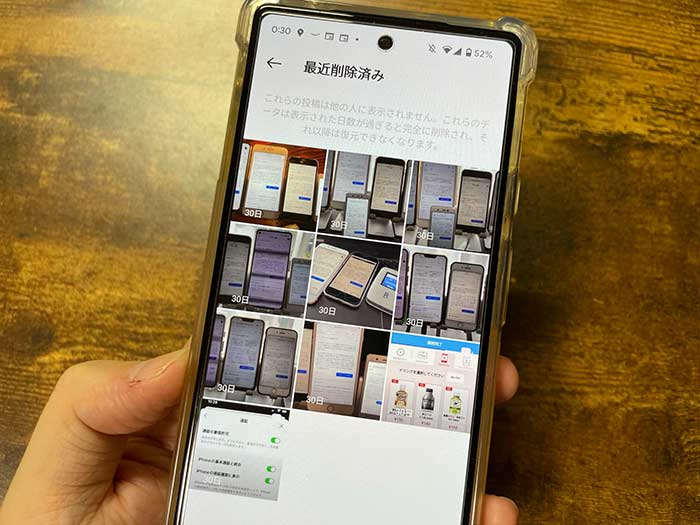
再表示したい投稿は復元できるので、選択して復元してください。
このようにインスタグラムの投稿はまとめて削除することができるので、ジャンルを絞りたい!投稿を整理したい!って時は、設定のアクティビティから投稿の一括削除をされてください!
うわぁぁぁ…投稿の削除がめちゃ早くできるようになった!
インスタグラムの設定のアクティビティは、知られていない機能がたくさんあるからぜひ確認してみてください!
インスタグラムをよく使ってる方は、スマホのSIMを楽天モバイル・ラインモに変更すると月々のスマホ代を大幅に節約できます。こちらもチェックしてみてください!
関連 「どんな効果がある?」インスタグラムの投稿に#ハッシュタグを付ける注意点/付け方。
関連 「おすすめ投稿がうざい!」インスタグラムのおすすめ投稿表示を消す方法!
関連 「一括投稿できる?」インスタグラムからfacebook・Twitterに同時投稿するやり方!
参照 インスタグラム – ヘルプセンター
以上、インスタグラムの過去の投稿をまとめて削除する手順でした。

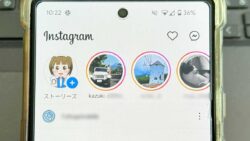



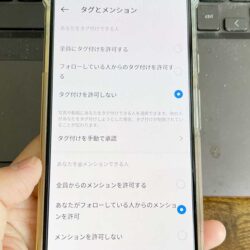





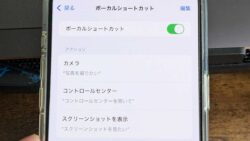

・誹謗中傷、過激かつ攻撃的なコメントはIPアドレスを明記して公開する場合があります。
・検証依頼・読者様の体験レビューなども是非書き込みお願い致します。
※コメント欄が無い記事はコメントを受け付けていません。